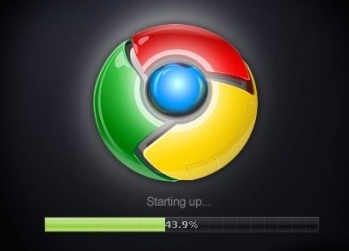谷歌浏览器电脑版
谷歌浏览器电脑版
硬件:Windows系统 版本:121.0.6167.140 大小:8.31MB 语言:简体中文 评分: 发布:2022-04-06 更新:2024-06-05 厂商:谷歌信息技术(中国)有限公司
谷歌浏览器如何开启主页按键?如今谷歌浏览器越来越受欢迎,这款浏览器界面简洁,功能强大,还可以安装各式各样的扩展程序,并且还能进行个性化设置,不少用户喜欢使用浏览器里的主页按键,但是谷歌浏览器默认情况下没有主页按键,那么如何将主页按键调出来呢。下面就让小编给大家带来谷歌浏览器设置启用主页按键教程一览。大家千万不要错过了。

1.在我们的电脑上将谷歌浏览器进行双击打开(如图所示)。

2.这时候,我们就可以进入到该浏览器的操作页面上,在页面的右侧有一个三个点的图标按钮,将其点击打开(如图所示)。

3.这时候,即可在下方的位置出现一些相关的选项,我们直接找到其中的【设置】选项,将其点击打开(如图所示)。

4.那么就会来到设置窗口中,将左侧的【外观】选项进行点击,在右侧页面将【显示主页按钮】后面的开关按钮点击打开(如图所示)。

5.那么你可以自定义设置该主页按钮打开之后的网页,并且在地址栏左侧的位置就会显示该网页按钮,当你在访问其他网页的时候,你可以点击该主页按钮返回到主页中(如图所示)。

上述就是【谷歌浏览器如何开启主页按键?谷歌浏览器设置启用主页按键教程一览】的所有内容啦,更多chrome浏览器资讯分享,请继续关注本站!